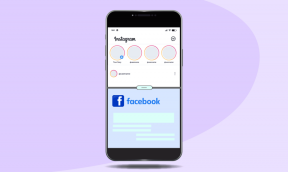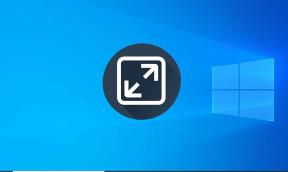Jak zainstalować przeglądarkę XPS w systemie Windows 11?
Różne / / December 02, 2021
Microsoft stworzył XPS, czyli Specyfikacja papieru XML format, który może konkurować z powszechnie używanym formatem PDF lub Portable Document Format. Chociaż niewiele osób korzysta obecnie z XPS, nie jest on całkowicie przestarzały. W rzadkich przypadkach możesz natknąć się na plik XPS. Przeglądarka XPS była dołączona do systemu operacyjnego Windows do wersji 1803 systemu Windows 10. Niestety nie mógł konkurować z PDF, dlatego Microsoft przestał dołączać go do systemu operacyjnego Windows. Jednak, jak już wcześniej powiedziano, widz nie jest całkowicie nieudolny. W tym poście dowiesz się, jak zainstalować i używać przeglądarki XPS w systemie Windows 11 do przeglądania plików XPS. Dodatkowo omówimy również, jak odinstalować przeglądarkę XPS, na wypadek, gdyby nie znalazła ona zastosowania.
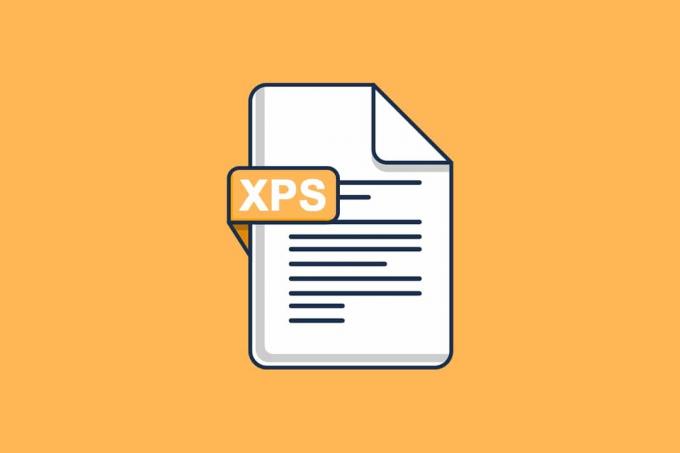
Zawartość
- Jak zainstalować i używać przeglądarki XPS w systemie Windows 11?
- Jak wyświetlić pliki XPS w systemie Windows 11.
- Jak przekonwertować plik XPS na plik PDF.
- Jak odinstalować przeglądarkę XPS?
Jak zainstalować i używać przeglądarki XPS w systemie Windows 11?
Firma Microsoft opracowała format XML Paper Specification. XPS został zaprojektowany, aby konkurować z PDF, jednak nigdy nie był w stanie tego zrobić. Rozszerzenie pliku dla dokumentów XPS to .xps lub .oxps.
- Wraz z tekstem w tym formacie można przechowywać informacje, takie jak wygląd, układ i struktura dokumentu.
- Ten format obsługuje niezależność kolorów i rozdzielczości.
- Zawiera również funkcje, takie jak kalibracja drukarki, folie, przestrzenie kolorów CMYK i gradienty kolorów.
Oficjalna aplikacja Microsoft do przeglądania i edycji dokumentów XPS to Przeglądarka XPS. W systemie Windows 11 nie jest już dołączany do systemu operacyjnego. Microsoft zapewnił jednak możliwość dodania go jako oddzielnej funkcji do systemu operacyjnego.
- Możesz użyć tego programu do odczytania dowolnego pliku .xps lub .oxps.
- W razie potrzeby możesz je podpisać cyfrowo.
- Możesz także użyć czytnika XPS, aby zmienić uprawnienia do pliku XPS lub przekonwertować go do formatu PDF.
Oto jak zainstalować i używać przeglądarki XPS na swoim Okna 11 komputer:
1. Kliknij na Ikona wyszukiwania i typ Ustawienia.
2. Następnie kliknij otwarty.
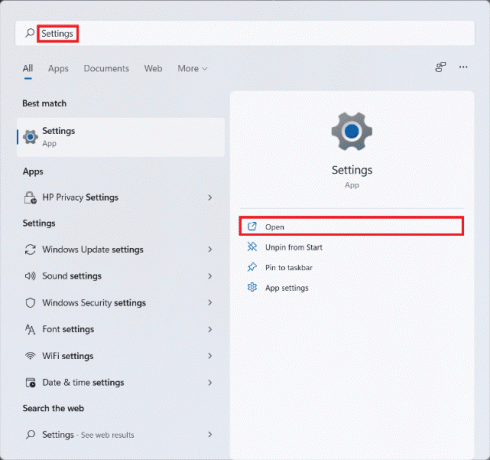
3. Kliknij Aplikacje w lewym okienku.
4. Teraz wybierz Opcjonalnycechy, jak pokazano poniżej.
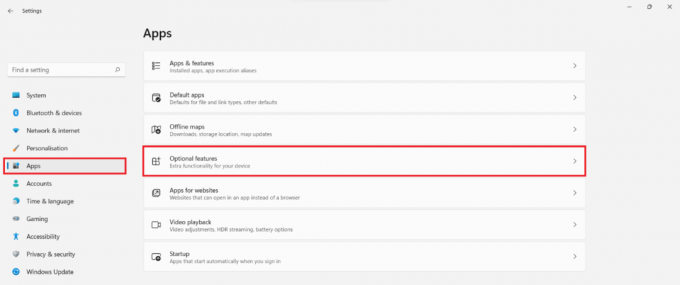
5. Kliknij Poglądcechy, pokazany jako podświetlony.
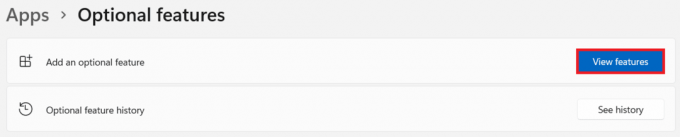
6. Rodzaj XPSwidz w pasek wyszukiwania dostarczone w Dodaj opcjonalną funkcję okno.
7. Zaznacz pole zaznaczone Przeglądarka XPS i kliknij Następny, jak pokazano poniżej.

8. Na koniec kliknij Zainstalować.

Zezwól na zainstalowanie przeglądarki XPS. Postęp możesz zobaczyć pod Ostatnie działania, jak pokazano.

Przeczytaj także: Jak zaktualizować aplikację Microsoft PowerToys w systemie Windows 11?
Jak przeglądać pliki XPS w systemie Windows 11?
Wykonaj podane czynności, aby użyć przeglądarki XPS do otwierania i przeglądania plików XPS w systemie Windows 11:
1. Kliknij na Ikona wyszukiwania i typ Przeglądarka XPS.
2. Następnie kliknij otwarty aby go uruchomić.

3. W oknie przeglądarki XPS kliknij Plik > Otwórz… z Pasek menu u góry ekranu.

4. Znajdź i wybierz swój plik .xps w Przeglądarka plików i kliknij otwarty.

Przeczytaj także:Jak powstrzymać Microsoft Teams przed automatycznym otwieraniem w systemie Windows 11?
Jak przekonwertować plik XPS na plik PDF?
Postępuj zgodnie z podanymi instrukcjami, aby przekonwertować plik XPS na PDF:
1. Początek Przeglądarka XPS z paska wyszukiwania, jak wcześniej.

2. Kliknij Plik > Otwórz... jak pokazano. Przeglądaj swój komputer i wybierz plik, który chcesz otworzyć i przekonwertować.

3. Kliknij na Wydrukować ikona z góry ekranu

4. w Wydrukować okno, wybierz Microsoft Drukuj do PDF w Wybierz drukarkę Sekcja.
5. Następnie kliknij Wydrukować.
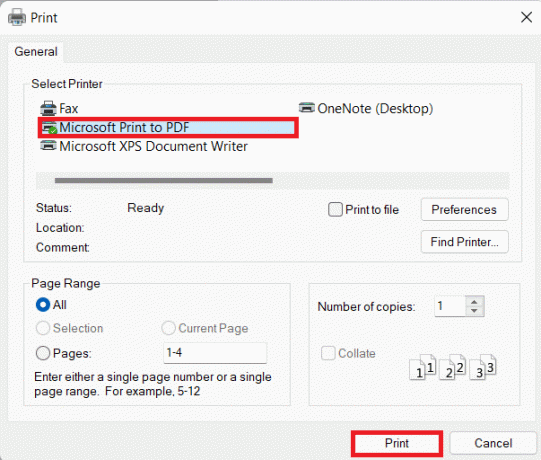
6. Przeglądarka plików pojawi się okno. Zmień nazwę i zapisz plik w żądanym katalogu.
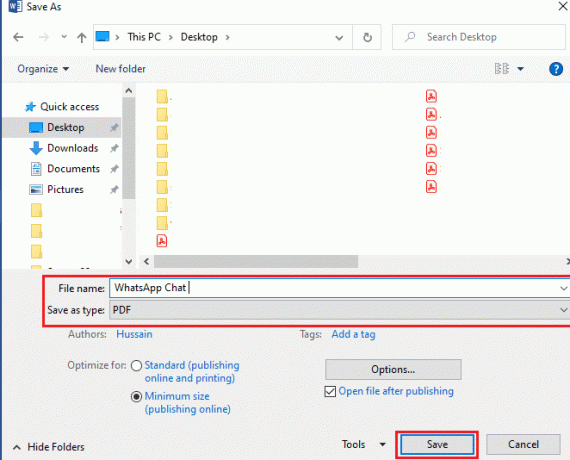
Przeczytaj także: Jak wyłączyć Microsoft Edge w Windows 11?
Jak odinstalować przeglądarkę XPS?
Teraz, gdy wiesz, jak zainstalować i używać przeglądarki XPS w systemie Windows 11, powinieneś również wiedzieć, jak odinstalować przeglądarkę XPS, jeśli i kiedy zajdzie taka potrzeba.
1. Kliknij Początek i typ Ustawienia. Następnie kliknij otwarty.

2. Kliknij Aplikacje w lewym okienku i Funkcje opcjonalne po prawej.

3. Przewiń w dół lub wyszukaj Przeglądarka XPS. Kliknij na to.
4. Pod Przeglądarka XPS kafelek, kliknij Odinstaluj, jak pokazano poniżej.

Uwaga: Możesz zobaczyć postęp procesu dezinstalacji w Ostatnie działania sekcja pokazana poniżej.
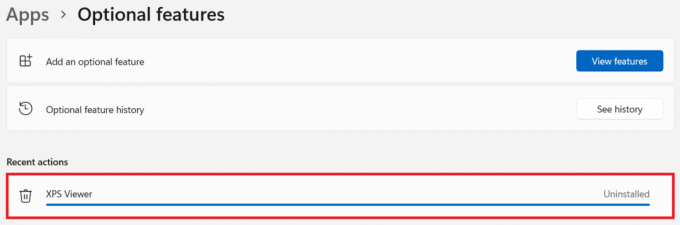
Zalecana:
- Napraw napotkany błąd aktualizacji systemu Windows 11
- Jak ustawić Notepad ++ jako domyślny w Windows 11?
- Jak zainstalować kodeki HEVC w systemie Windows 11?
- Jak usunąć konto PayPal?
Mamy nadzieję, że ten artykuł był dla Ciebie interesujący i pomocny jak zainstalować przeglądarkę XPS w systemie Windows 11. Możesz wysłać swoje sugestie i pytania w sekcji komentarzy poniżej. Chcielibyśmy wiedzieć, jaki temat chcesz, abyśmy zgłębili w następnej kolejności.